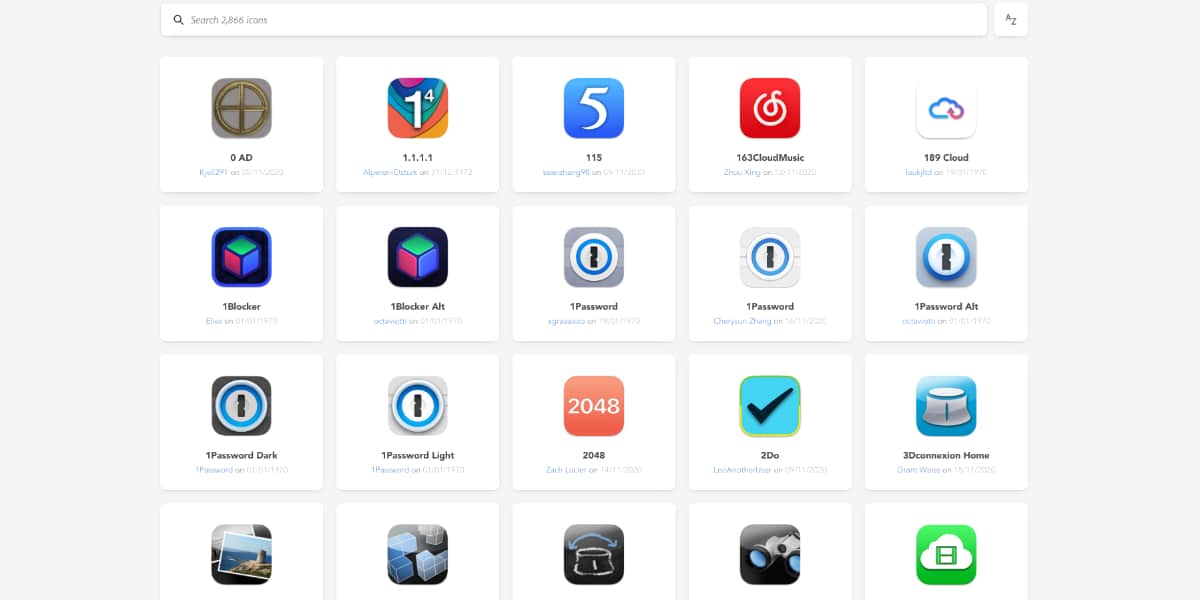
எனது சாதனங்களைத் தனிப்பயனாக்குவதில் நான் அதிகம் இல்லை. நான் அவர்களிடம் கேட்பதை அவர்கள் விரைவாகவும் திறமையாகவும் செய்ய வேண்டும் என்று நான் விரும்புகிறேன். உண்மையில், நான் இருப்பதால் macOS பிக் சுர் மற்றும் iOS 14, தோற்றத்திலிருந்து வந்த பல வண்ண அலைகள் வால்பேப்பர் இன்னும் என்னிடம் உள்ளது. ஆனால் சுவைகளுக்கு, வண்ணங்கள்.
ஆப்பிளின் புதிய அதிகாரக் கொள்கையில் மகிழ்ச்சியடைந்த பல பயனர்கள் உள்ளனர் என்பது எனக்குத் தெரியும் «தனிப்பயனாக்கலாம்Firm உங்கள் ஃபார்ம்வேர்களின் வரைகலை இடைமுகம், குறிப்பாக iOS 14 உடன். உங்கள் மேக்கில் உங்களுக்கு அதிகம் பிடிக்காத ஐகான் இருந்தால், அவற்றை எவ்வாறு மாற்றுவது, புதிய ஐகான்களை எங்கு பெறுவது என்பதை நாங்கள் உங்களுக்குக் காண்பிக்கப் போகிறோம்.
புதியதுடன் macOS பிக் சுர், ஆப்பிள் அதன் சொந்த பயன்பாட்டு ஐகான்கள் அனைத்தையும் புதிய வண்ணங்கள் மற்றும் புதிய சதுர வடிவத்துடன் மறுவடிவமைப்பு செய்தது. இதுபோன்று, பல மூன்றாம் தரப்பு பயன்பாடுகளும் பிக் சுரின் புதிய அழகியலுடன் பொருந்துமாறு தங்கள் சின்னங்களை மறுவடிவமைத்துள்ளன. இந்த ஐகான் மாற்றங்கள் சில சர்ச்சைக்குரியவை என்று நிரூபிக்கப்பட்டுள்ளன, ஆனால் நீங்கள் ஒன்றை விரும்பவில்லை என்றால், அதை எளிதாக மாற்றலாம். அது எவ்வாறு செய்யப்படுகிறது என்று பார்ப்போம்.
புதிய ஐகான்களை எவ்வாறு பெறுவது
ஒரு புதிய வலைப்பக்கம் என்று அழைக்கப்படுகிறது macOS ஐகான் பேக் கிட்டத்தட்ட 3.000 தேர்வு செய்ய வெவ்வேறு இலவச சின்னங்கள். அடோப் பயன்பாடுகள், மைக்ரோசாஃப்ட் பயன்பாடுகள், ஸ்பாடிஃபை, ட்விட்டர் போன்ற பலவகையான மூன்றாம் தரப்பு பயன்பாடுகளுக்கான சின்னங்கள் உள்ளன.
இந்த வலைத்தளமானது கேரேஜ் பேண்ட், பக்கங்கள் மற்றும் எண்கள் போன்ற ஆப்பிள் பயன்பாடுகளுக்கான ஐகான்களையும் கொண்டுள்ளது. ஆப்பிள் அதன் சொந்த பயன்பாடுகளில் சில ஐகான்களை மாற்ற உங்களை அனுமதிக்கிறது, ஆனால் அனைத்துமல்ல. எடுத்துக்காட்டாக, நீங்கள் கேரேஜ் பேண்ட் ஐகானை மாற்றலாம், ஆனால் இசை, சஃபாரி அல்லது செய்திகள் போன்றவற்றிற்கான ஐகான்களை மாற்ற முடியாது.
ஒரு ஐகானை மாற்றுவது எப்படி

பயன்பாட்டின் தகவலைக் காட்டும் சிறிய சாளரத்திற்கு, நீங்கள் வேறு ஐகானை இழுக்கலாம்.
IOS இல் விஷயங்கள் சற்று சிக்கலானவை என்றாலும், மேகோஸ் பிக் சுரில் பயன்பாட்டு ஐகானை மாற்றுவது உண்மையில் நம்பமுடியாத எளிதானது. இந்த எடுத்துக்காட்டில், நாங்கள் மாறுவோம் பிக் சுர் அழகியலுடன் பொருந்தக்கூடிய மற்றும் இருண்ட பயன்முறையில் நட்பான காந்தம் (அல்லது வேறு எந்த பயன்பாடு) ஐகானும்.
- கண்டுபிடிப்பான் திறக்கவும்
- பயன்பாடுகள் கோப்புறையை உள்ளிடவும்
- காந்தத்தைத் தேடுங்கள்
- காந்தத்தைத் தேர்ந்தெடுத்து CMD + I ஐ அழுத்தவும் அல்லது வலது பொத்தானைக் கிளிக் செய்து information தகவல்களைப் பெறவும் select
- நீங்கள் முன்பு பதிவிறக்கிய ஐகானை (இது .icns வடிவத்தில் இருக்க வேண்டும்) மேல் இடது மூலையில் உள்ள "தகவலைப் பெறு" சாளரத்தில் உள்ள சிறிய ஐகானுக்கு இழுக்கவும்.
அதை செய்ய மற்றொரு வழி நகலெடுக்கிறது புதிய ஐகான், சிறிய ஐகானின் மாதிரிக்காட்சியைக் கிளிக் செய்து ஒட்டவும்.
நினைவில் கொள்ள வேண்டிய ஒரு முக்கியமான விஷயம் என்னவென்றால், நீங்கள் பயன்பாட்டை முழுவதுமாக மூடிவிட்டு ஐகான் மாற்றம் நடைமுறைக்கு வர அதை மீண்டும் திறக்க வேண்டும். இயல்புநிலை ஐகானுக்குத் திரும்ப, முந்தைய படிகளை மீண்டும் செய்யவும், ஆனால் சிறிய ஐகானின் மாதிரிக்காட்சியைக் கிளிக் செய்தால், «நீக்கு on என்பதைக் கிளிக் செய்க.
அந்த எளிய நீங்கள் முடியும் தனிப்பயனாக்க உங்கள் மேக்கில் நீங்கள் காணும் பெரும்பாலான ஐகான்கள் இணையத்தில் பதிவிறக்குவதற்கு ஏராளமான ஐகான்களைக் காண்பீர்கள். அவை .icns வடிவத்தில் இருப்பதை உறுதிசெய்து, அவற்றை உங்கள் விருப்பப்படி மாற்றவும். ஹலா, நீங்கள் ஏற்கனவே சிறிது நேரம் உங்களை மகிழ்விக்க வேண்டும்.
கண்டுபிடிப்பாளர், ஆப் ஸ்டோர் அல்லது ஆப்பிள் பயன்பாடுகள் போன்ற ஐகான்களை எவ்வாறு மாற்றுவது?
இதற்கான சிறந்த பயன்பாடு கேண்டி பார் ஆகும். இது ஒரு அதிசயம், இது நீண்ட காலமாக நிறுத்தப்பட்டிருந்தாலும் (ஆப்பிள் தனது கணினிகளுடன் குழப்பம் விளைவிப்பதை ஒருபோதும் விரும்பவில்லை) பிக் சுர் வரை இன்னும் வேலை செய்யவில்லை, அது இனி செல்லாது. ஐகான்களைத் தனிப்பயனாக்கவும், எனது கணினியை எனது விருப்பப்படி அலங்கரிக்கவும் பைத்தியம் பிடித்த என்னைப் போன்றவர்களுக்கு ஒரு அவமானம்